Oglas
Temna tema Windows je dober začetek za zmanjšanje obremenitve oči in povečanje faktorja hladnosti za namizje, lahko pa naredite namizje še temnejše.
Skoraj vsi smo odraščali ob lahkih temah Windows. Na stare različice sistema Windows Hiter pregled zgodovine Windows v vizualni obliki Preberi več , temne barve skoraj niso bile slišane. V sistemu Windows 8 je bilo temno nenadoma hladno. In ne izgleda samo bolje - uporaba temnih tem je znanstveno dokazano, da je boljše za vas.
Kljub bogato temnim tonom pa Windows še vedno nima možnosti, da bi vaše namizje postalo še temnejše. Če ste spremenili temo sistema Windows, kaj še lahko prilagodite?
Še naprej preberite sedem nasvetov, ki bodo zaslon temnejši.
1. Prenesite temne teme
Najlažji in najhitrejši način pretvorite zaslon v črnino prenesi temno temo Najboljše temne teme za Windows 10Windows 10 ima zdaj svojo temno temo. Poskusite pa tudi druge prilagoditve temne teme Windows in preprečite obremenitev oči. Preberi več . Privzete temne teme za Windows imajo na določenih območjih še vedno veliko barv, saj so "visoko kontrastne."
Prava temna tema bo odstranila vse primere privlačne barve in jo nadomestila s sivimi, ogljenimi in črnimi različicami.
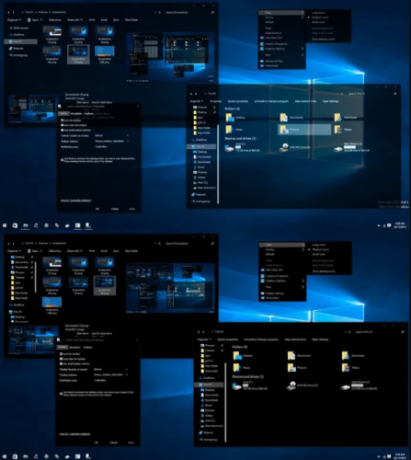
Ena odlična možnost je "Črna tema za Win10”Avtor Skinpack. Vse je prikazano v črncih, temnih sivih in temnih modrih. Za eleganten učinek lahko dodate celo prosojna okna.
Prenesite temo iz in jo shranite v C: \ Windows \ Viri \ Teme. Preden začne delovati, boste morali prenesti in namestiti UXThemePatcher, orodje, ki Windows omogoča branje in uporabo tem tretjih oseb.
2. Uporabite temna ozadja
Na koncu ima vaš vpliv le toliko vpliva. Morate narediti, da se druge spremenljivke v operacijskem sistemu (OS) ujemajo z poudarki in odtenki, ki jih vidite v menijih in oknih aplikacij.
Na primer, ni smiselno uporabljati sončne fotografije z zadnjega družinskega dopusta, če poskušate ustvariti nekaj resnično senčnega. Zdi se, da ne bo na mestu in bo uničil vse barve za oči, ki jih je vnesla vaša tema.
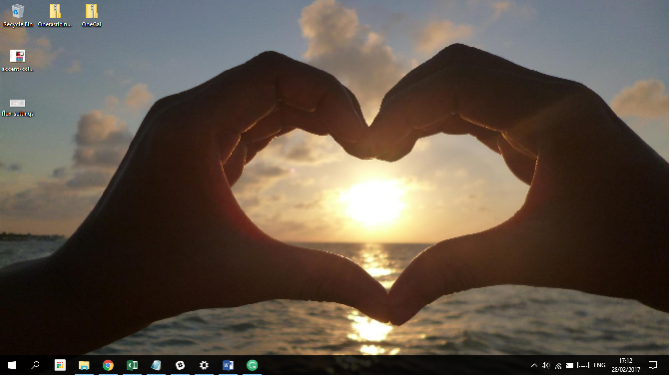
Seveda, če želite postopek potegniti do skrajnosti, uporabite trdno črno ozadje. Če še vedno želite uporabiti enega od svojih posnetkov, poskusite najti sliko, ki ustreza barvam drugje v OS. Na mojem ozadju za namizje (zgoraj) lahko vidite veliko globokih rdečih, blues in črncev - po mojem mnenju dobro nabirajo odtenke v privzeti temi Windows 10.
3. Spremenite prednastavitve za barvo Windows
Riley je opisal, kako to storiti spreminjanje prednastavitev barv Kako spremeniti videz in občutek svojega namizja Windows 10Želite vedeti, kako izboljšati izgled Windows 10? S temi preprostimi prilagoditvami naredite Windows 10 po svoje. Preberi več podrobno drugje na spletnem mestu. Trdi, da je orodje del velikega nabora orodij za urejanje estetike Windows.
Paket vključuje štiri specifična orodja:
- Microsoft Office - Aplikacije Office ponujajo štiri različne teme menija in ozadja.
- Edge Browser - Edge zdaj vključuje črno temo.
- Windows Accent Barve - Čeprav celotne teme ne morete izvirno ustvariti v sistemu Windows, lahko uredite njene obrobe in poudarjene barve.
- Registrski kraji - Če ste kompetentni, lahko nastavite register, tako da omogočite uradno, vendar po domače nedosegljivo temno temo sistema Windows 10.
Uporaba kombinacije teh štirih popravkov bo večini uporabnikov zadoščala, da Windows pogleda tako, kot želijo.
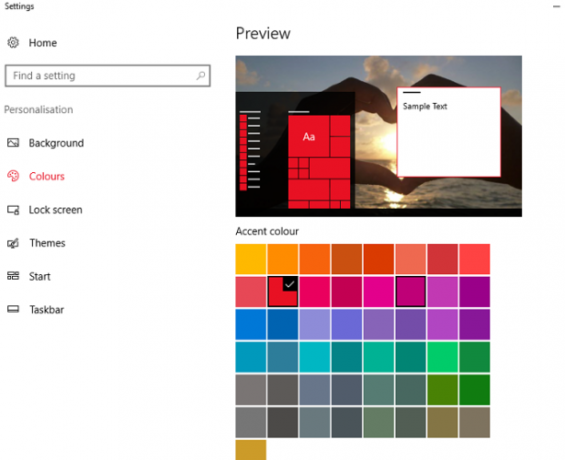
Če želite posebej urediti prednastavitve barv, pojdite na Nastavitve> Prilagajanje> Barve in naredite svojo izbiro. Predogled svoje nove izbire si lahko ogledate v oknu na vrhu zaslona.
4. Nastavite teme v aplikacijah drugih proizvajalcev
Veliko programov drugih ponudnikov ponuja teme. Če želite, da je zaslon čim bolj temen, morate preveriti vse aplikacije, ki jih pogosto uporabljate, in omogočiti njihovo temno temo.
Brez uspeha boste preživeli ure, ko je Windows čim temnejši, vendar večino svojega delovnega dne preživite in gledate v aplikacijo s svetlim ozadjem. Ne bo pomagalo tvojim očem in ne boš videti kul.
Google Chrome na primer omogoča uporabnikom prenos in prenos namestite nove teme 5 čudovitih tem za posvetlitev brskalnika Google ChromeVečina nas preživi veliko ur na spletu, brskamo po spletnih mestih in vidno ignoriramo videz našega spletnega brskalnika, kar je v redu, saj običajno ne vplivajo na spremembe v našem vedenju brskanja, v kontrast ... Preberi več neposredno iz spletne trgovine Chrome, medtem ko ima Photoshop na voljo štiri prednastavitve. Vse od torrent programske opreme do glasbenih predvajalnikov zdaj ponuja več možnosti.
5. Spustite svetlost
Temne teme niso za vsakogar - nekateri imajo na svojih zaslonih raje svetle barve. Vendar to ne pomeni, da morate ogrožati svoj vid. Lahko samo zmanjšate svetlost.
Težava je v tem, da računalniški zasloni ne prikazujejo vseh belih in drugih svetlih barv na enoten način. Enaka barva je lahko videti zelo različno na dveh različnih izhodih. To pomeni, da bo zaradi privzete teme Windows nekateri lahko nosili sončna očala, medtem ko drugi ne mislijo, da so dovolj svetla.
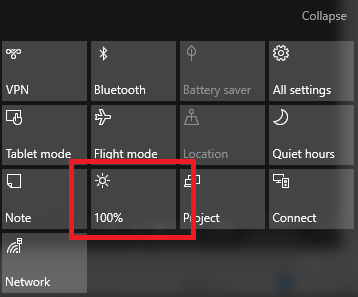
Če vam je všeč tema vanilije Windows, vendar se vam zdi, da preveč obremenjuje oči, lahko ponovno pokličete svetlost v Akcijski center na opravilni vrstici.
Namesto, da se podnevi in ponoči nenehno spopadate z nastavitvami svetlosti, zakaj ne pusti, da F.lux prevzame nadzor Ali lahko F.lux in nočni premik res izboljšata vaše navade spanja?Prekomerna uporaba računalnikov, tabličnih računalnikov in pametnih telefonov lahko povzroči poslabšanje kakovosti spanja - a ali aplikacije, kot sta F.lux in Night Shift, resnično nasprotujejo tem učinkom? Znanost je glede tega precej jasna. Preberi več ?
Brezplačna aplikacija je zasnovana tako, da zvečer v vaš zaslon prikaže toplejše, spalne rdeče barve in čez dan prikaže modro modro svetlobo.
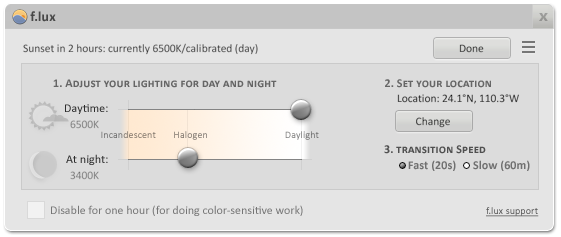
A lepota aplikacije je njegova prilagodljivost. Če želite tople barve čez dan, ustrezno prilagodite nastavitve temperature barv ali čas sončnega vzhoda / sončnega zahoda. Vaš zaslon bo v trenutku videti temnejši.
7. Počakajte na Windows 10 Blue Light Filter
Če ste del programa Windows Insider, boste to funkcijo že imeli v sklopu Build 15002. Za vse ostale boste morali počakati do pomladi in javna izdaja posodobitve programa Windows Creators Update Pokuk v posodobitev ustvarjalcev sistema Windows 10Microsoft je pravkar napovedal naslednjo veliko nadgradnjo sistema Windows 10. Posodobitev Creators bo spomladi 2017 prišla do 400 milijonov uporabnikov. Tu so pomembni dogodki v sredo na Windows 10. Preberi več .
Namen funkcije je enak kot F.lux: s tem, da zaslon v določenih dneh dneva postane temnejši s filtriranjem modre svetlobe.
Če ga želite nastaviti, pojdite na Nastavitve> Sistem> Zaslon in pritisnite tipko poleg Avtomatsko spustite modro svetlobo. Kliknite Nastavitve modre svetlobe prilagodite barvno temperaturo in čas.
Kako naredite zaslon temnejši?
Pokazala sem vam sedem trikov, s katerimi bo zaslon še temnejši. Čeprav je res, da so temne možnosti operacijskega sistema Windows nekoliko nizke, če naredite nekaj od teh sedmih prilagoditev, boste skoraj takoj opazili znatno izboljšanje.
Zdaj je čas, da slišimo vaše mnenje. Kako naredite Windows temnejši, hladnejši in lažji na oko?
Vse svoje nasvete, predloge in priporočila lahko pustite v spodnjih komentarjih.
Dan je britanski izseljenec, ki živi v Mehiki. Je glavni urednik za sestrino spletno mesto MUO, Blocks Decoded. V različnih obdobjih je bil družbeni urednik, kreativni urednik in finančni urednik pri MUO. Vsako leto ga lahko najdete na gostovanju na razstavnem prizorišču na CES v Las Vegasu (PR, ljudje, pridite!), On pa veliko zakulisje...